当前位置:主页 > Windows7系统教程 >
win7如何自定义调节锁屏时间
更新时间:2018-08-27 作者:win7系统下载 来源:www.win71234.com
win7如何自定义调节锁屏时间?
我们在离开win7系统电脑一段时间后,电脑会自动进入锁屏状态,而锁屏时间一般是win7系统默认的。那么用户要想根据自己使用电脑情况进行设置锁屏时间要怎么操作呢?接下来,小编就来分享下如何设置win7的锁屏时间,有兴趣的朋友就一起来看看吧。
推荐:win7 32位系统
1.在Win7系统开始菜单上,点击“控制面板”。接着在控制面板上访问“硬件和声音”项;
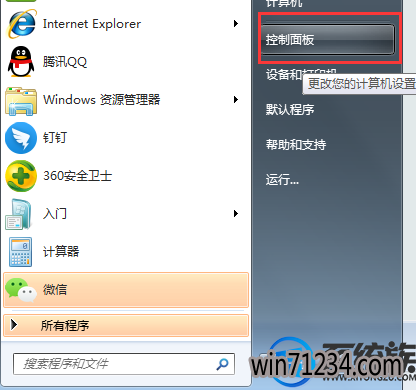
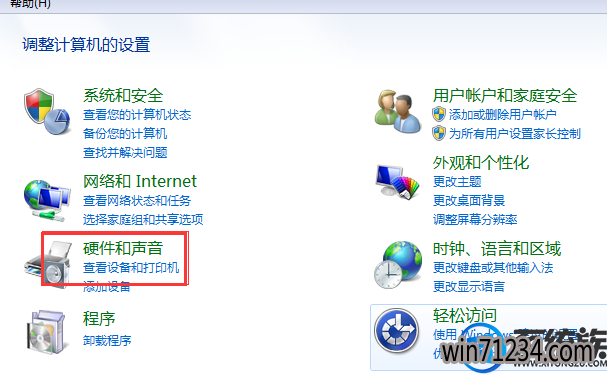
2.着在Win7硬件和声音面板上,点击“电源选项”;
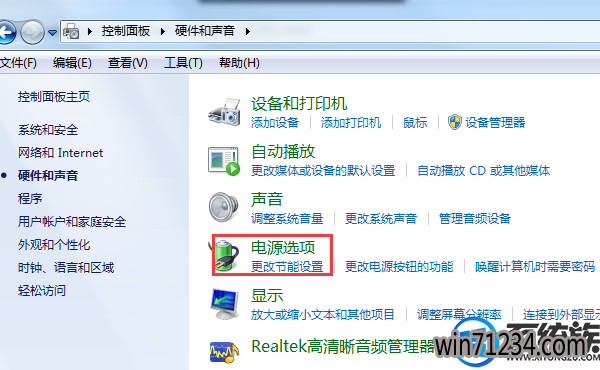
3.在电源选项窗口上,点击左侧中的“选择关闭显示器的时间”,然后在“编辑计划设置”窗口上设置关闭显示器时间;
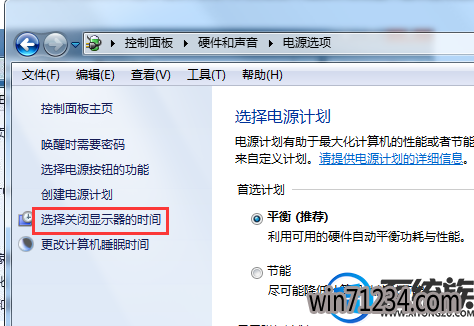
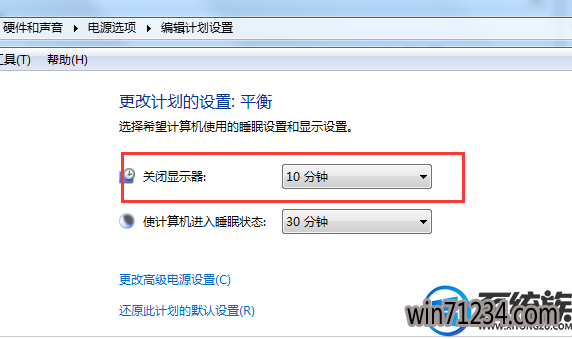
4.按照需要对系统时间进行调节,可以将它调节为从不,或是具体的时间,比如5分钟、10分钟等。
我们在离开win7系统电脑一段时间后,电脑会自动进入锁屏状态,而锁屏时间一般是win7系统默认的。那么用户要想根据自己使用电脑情况进行设置锁屏时间要怎么操作呢?接下来,小编就来分享下如何设置win7的锁屏时间,有兴趣的朋友就一起来看看吧。
推荐:win7 32位系统
1.在Win7系统开始菜单上,点击“控制面板”。接着在控制面板上访问“硬件和声音”项;
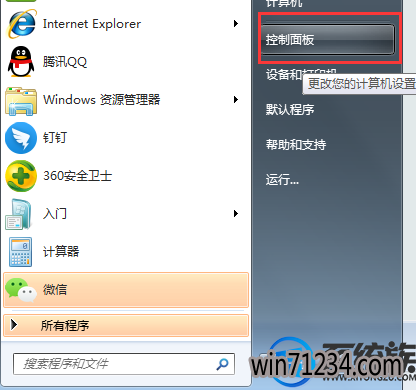
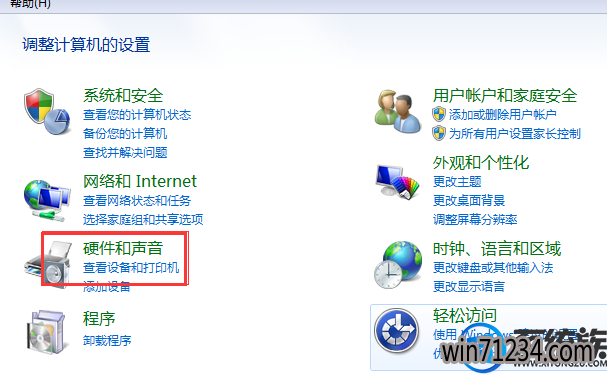
2.着在Win7硬件和声音面板上,点击“电源选项”;
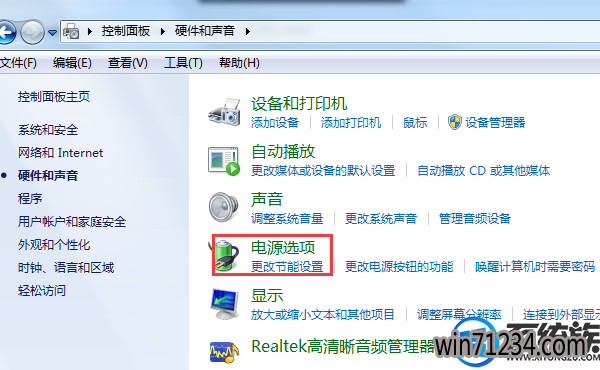
3.在电源选项窗口上,点击左侧中的“选择关闭显示器的时间”,然后在“编辑计划设置”窗口上设置关闭显示器时间;
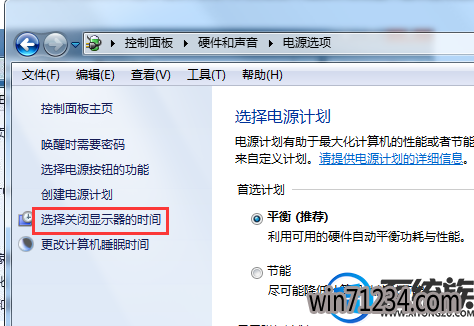
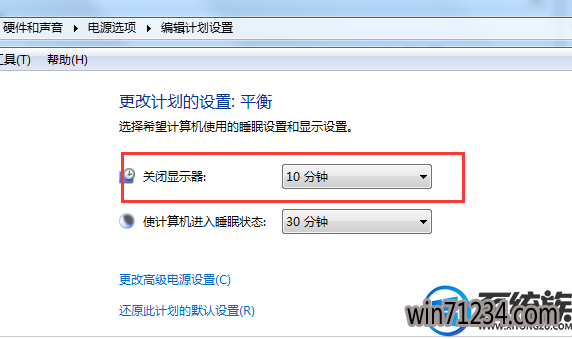
4.按照需要对系统时间进行调节,可以将它调节为从不,或是具体的时间,比如5分钟、10分钟等。
以就是win7设置锁屏时间的设置过程,大家可以根据个人需求设置win7锁屏时间,只要简单的4个步骤,一定程度还可以节省电量,延长电脑使用寿命,有需要的朋友可以按上述方法进行设置,希望今天的分享能对你有所帮助
相关Windows7系统教程推荐
- win10更换软件桌面图标的小技巧 2017-11-15
- 快速清除电脑公司Win10系统垃圾有高招 2017-01-20
- 得得Win10玩游戏时提示显示器驱动程序停止响应并已恢复怎么办? 2017-09-10
- W7出现“应用程序发生异常 未知的软件异常”怎么办 2016-07-16
- 番茄花园Win10系统全新刻录功能支持ISO格式镜像刻录的技巧 2016-04-19
- 深度技术Win10系统中将桌面背景设置透明渐变效果的诀窍 2016-04-22
- Win8.1大白菜专业版系统天气无法加载的解决方法 2018-03-12
- 老毛桃Win10纯净版无法使用winrar提示拒绝访问要如何处理 2016-11-04
- BitLocker加密后忘记了中关村Win8.1旗舰版密码的破解技巧 2016-09-05
- 电脑公司Win8.1 SP1正式版蓝屏死机提示错误代码Error C000009A的 2016-09-17
win7 64位系统排行
Windows7系统教程推荐
- 登录界面Win10系统默认输入法的更改方法05-09
- 深度完美win10系统火狐浏览器无法安装更新出错如何解决?09-24
- 系统之家Win10系统怎么进入bios设置与bios的设置方法05-11
- 雨林木风Win10系统打开Word程序提示宏错误的解决措施04-22
- W7下建立无法删除文件夹以确保系统重要资料的安全07-24
- Windows10专业版系统开机加速,将多余的第三方加载项去除的方法06-06
- win7玩使命召唤2不能全屏如何办?|win7玩使命召唤2不能全屏的处理办09-09
- 如何解决系统基地Win10企业版系统软件不兼容的问题?05-18
- 深度技术Win10系统系统玩CF找不到bugtrap.dll的正确解决步骤12-27
 win7系统下载
win7系统下载




